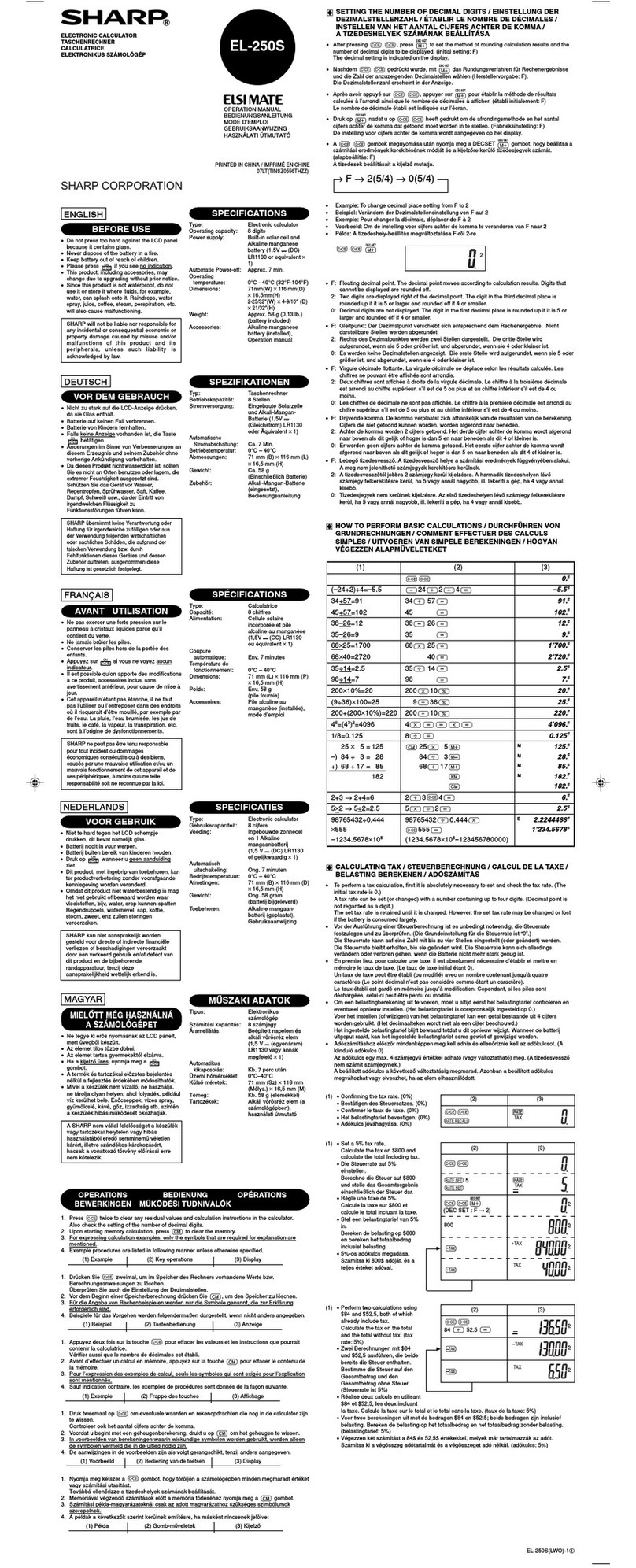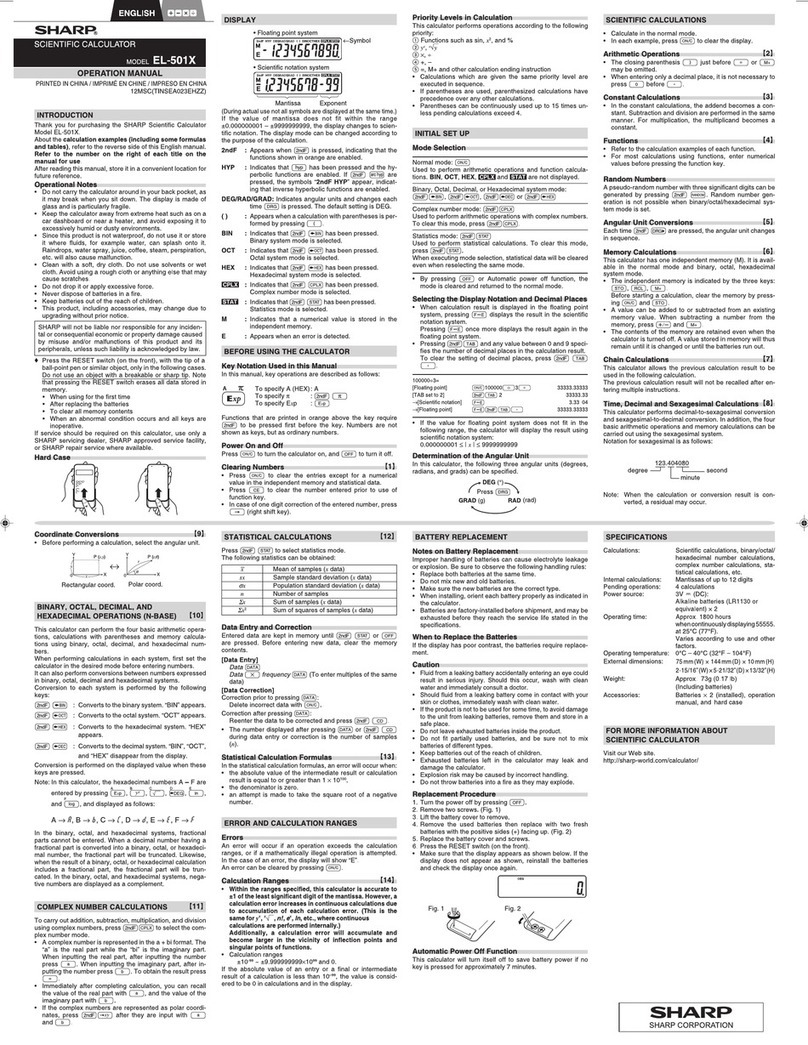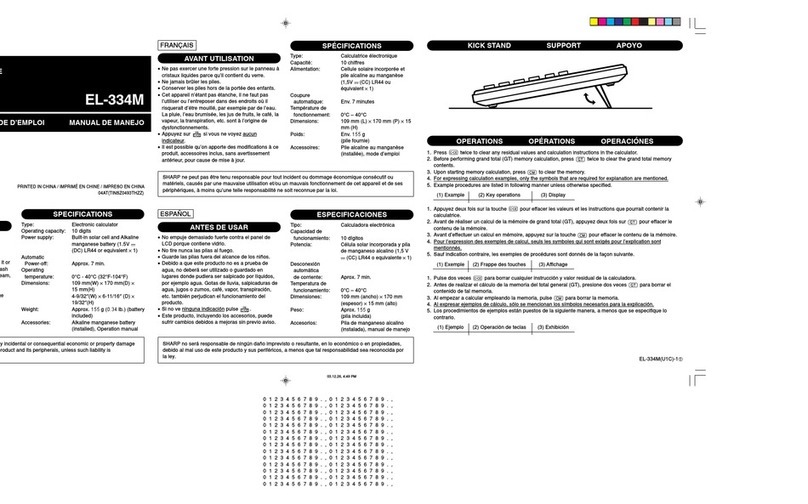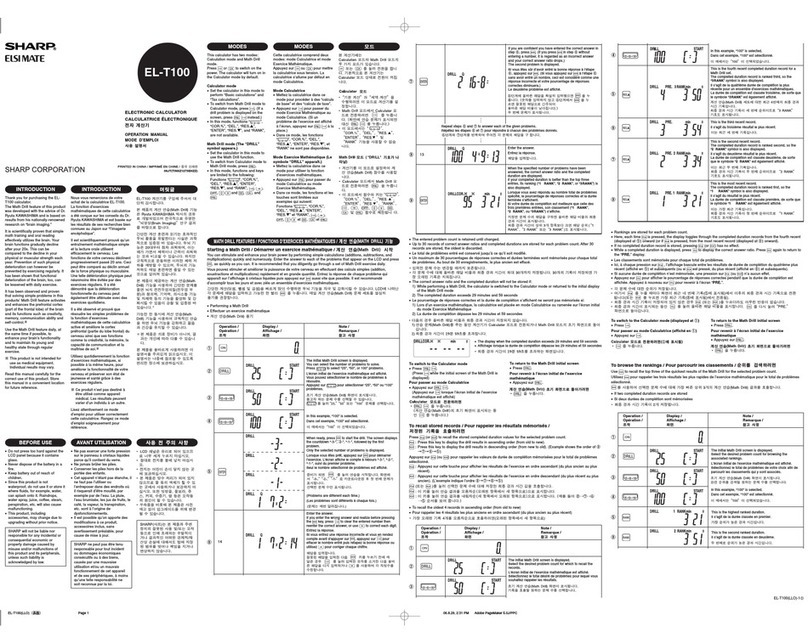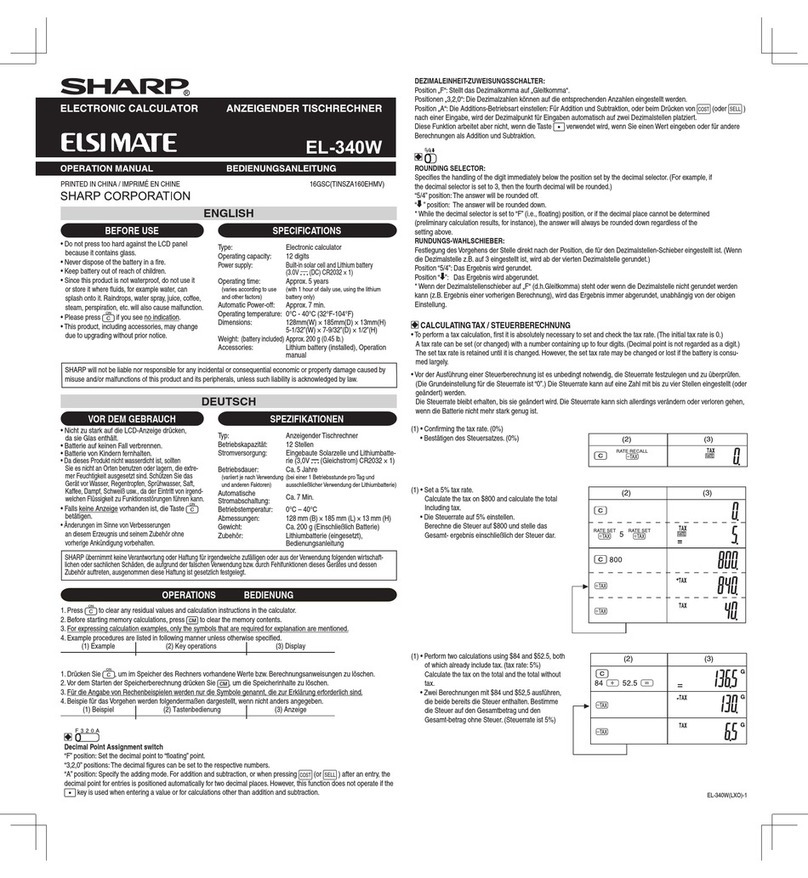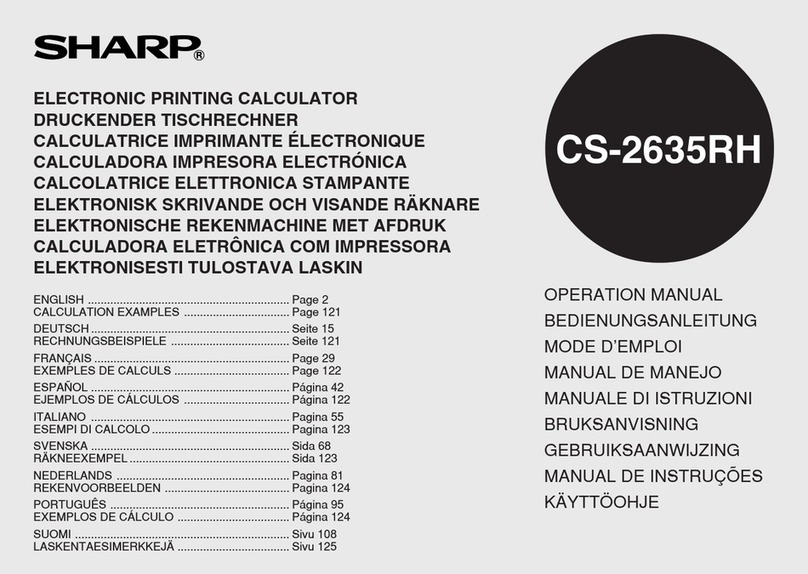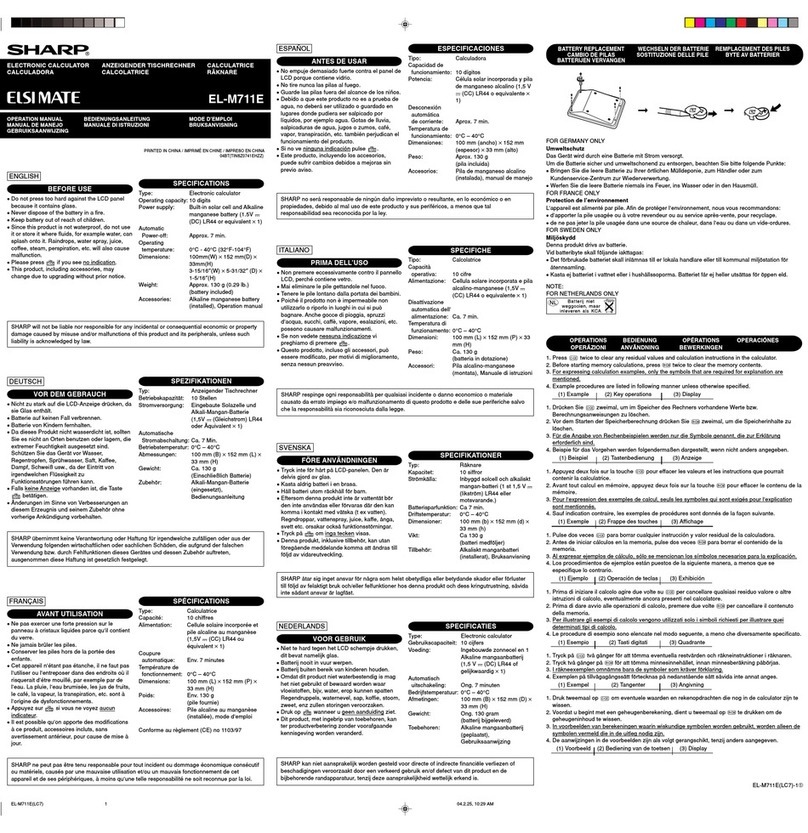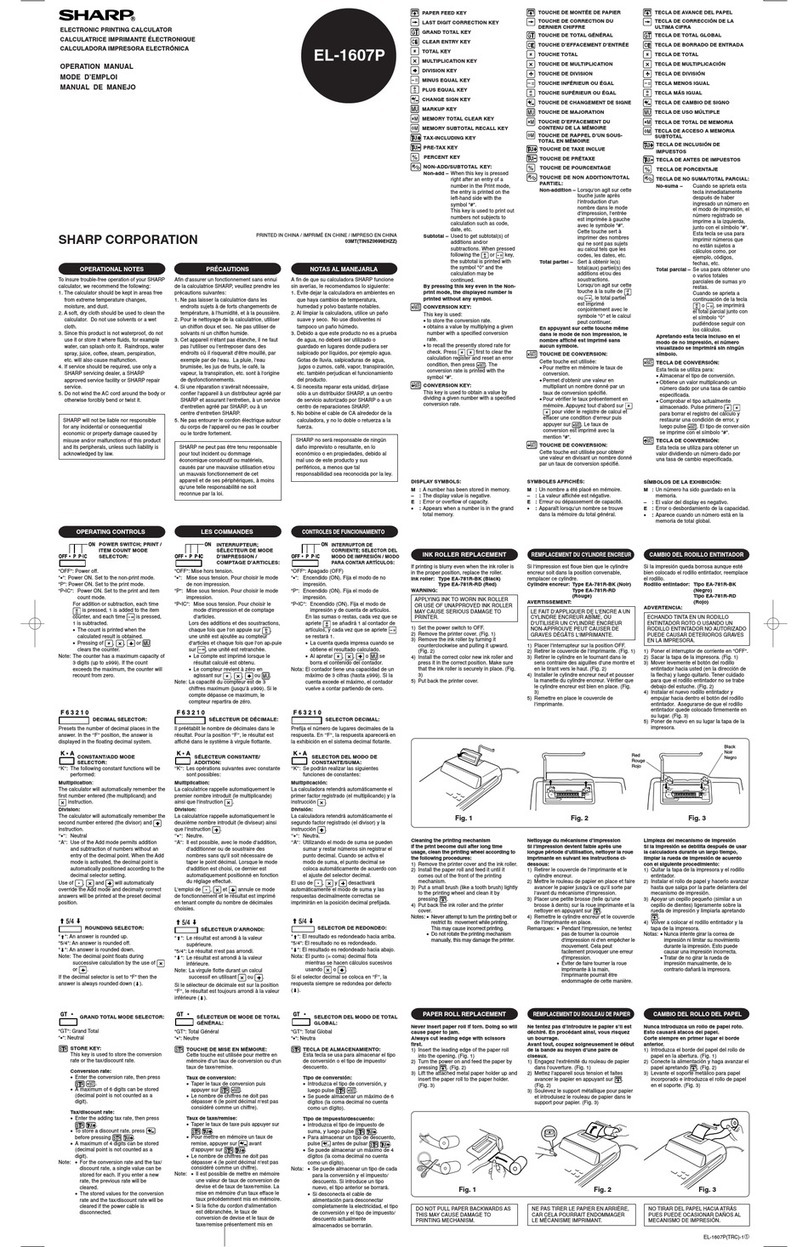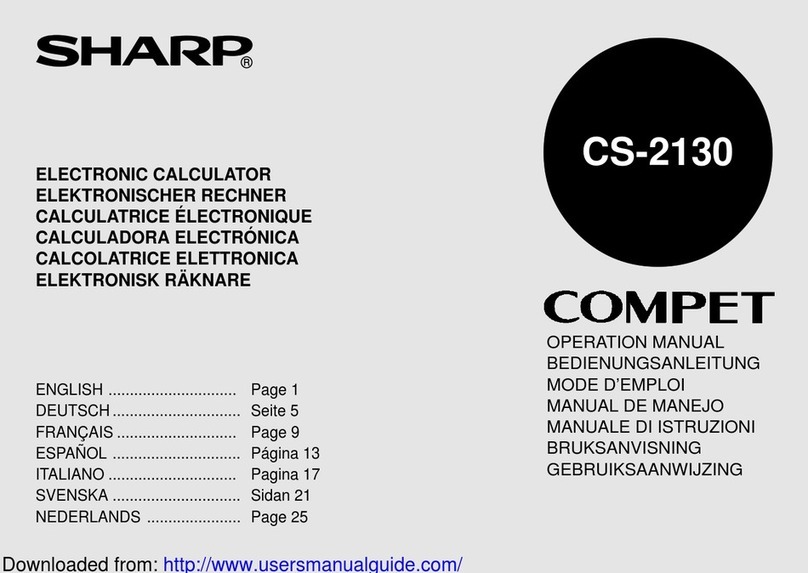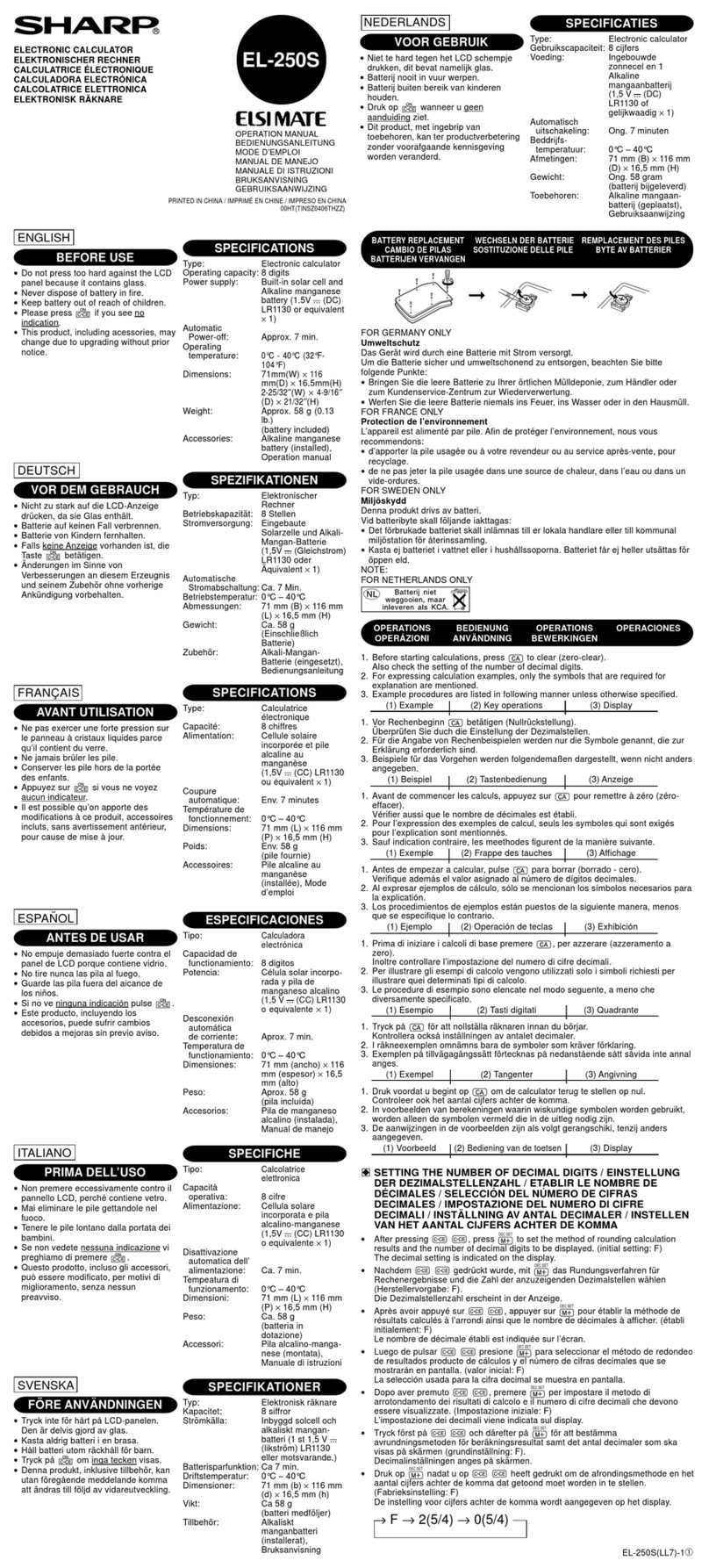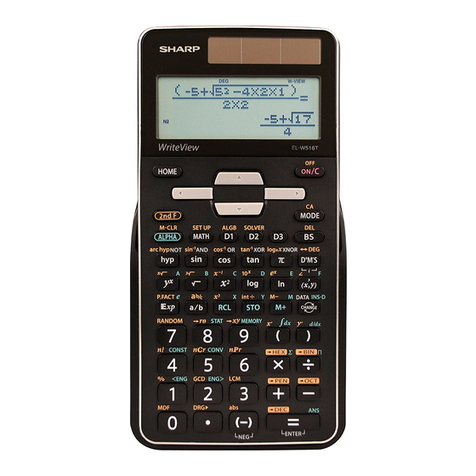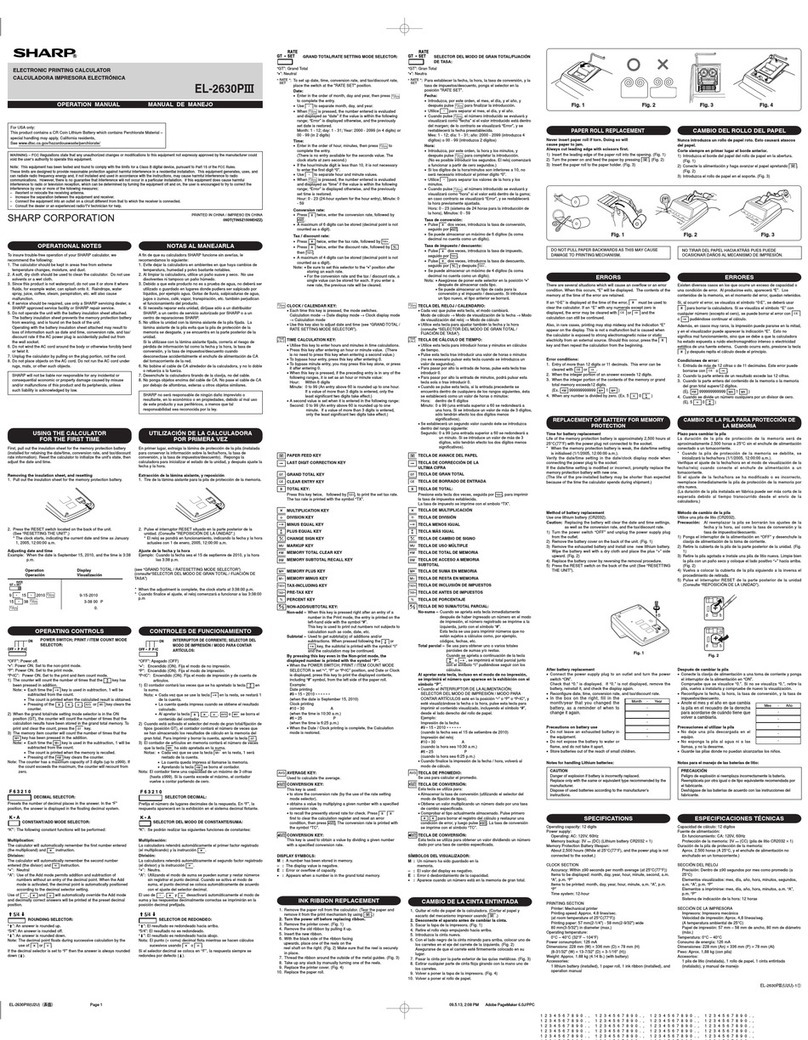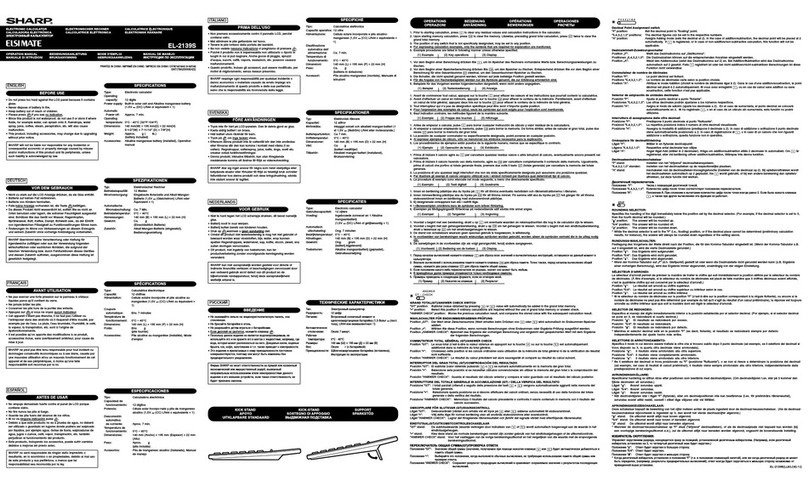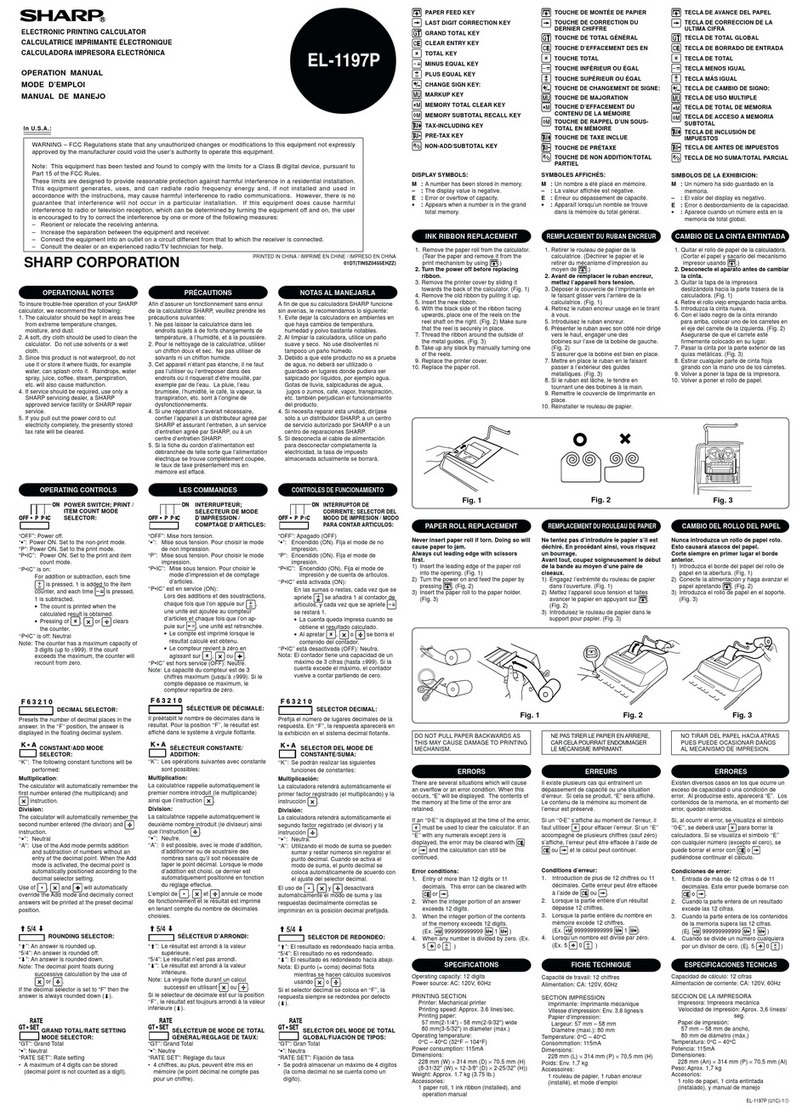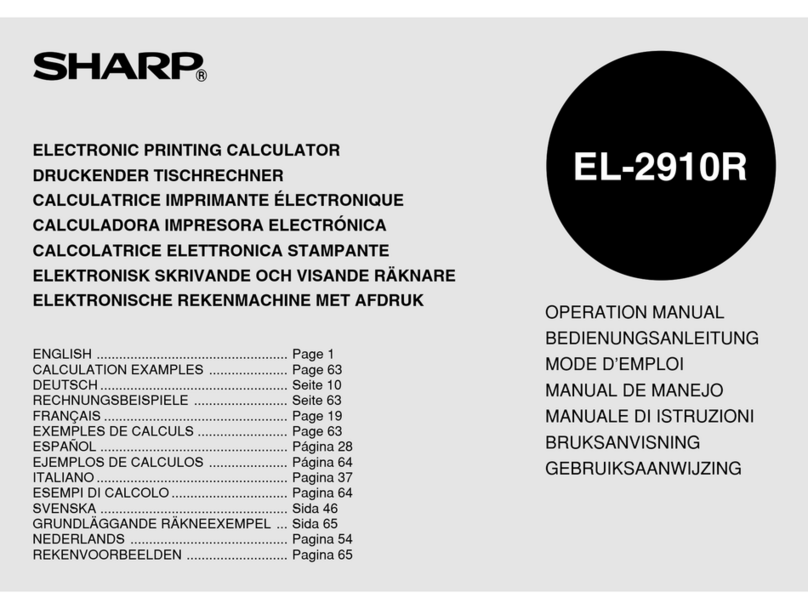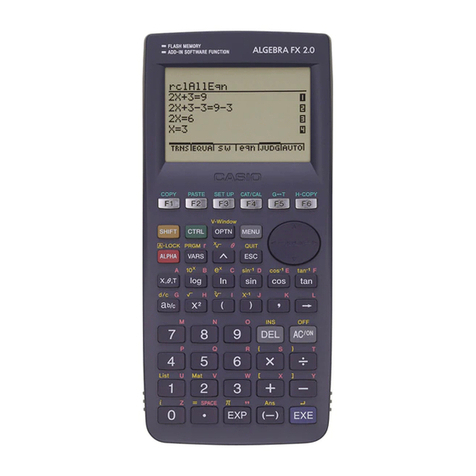INTRODUZIONE
Grazie per aver acquistato la Calcolatrice scientifica SHARP modello
EL-W531/W531G/W531H/W535.
Per informazioni sugli Esempi di calcolo (incluse alcune formule e
tabelle), vedere sul retro del manuale inglese. Per usarli fare quindi
riferimento al numero indicato alla destra di ciascun titolo.
Dopo aver letto questo manuale, conservarlo in un posto adatto allo
scopo per farvi riferimento in futuro.
Note:
• Alcuni dei modelli descritti in questo manuale potrebbero non essere
disponibili in alcuni Paesi.
• La notazione sul lato opposto del manuale in lingua inglese segue le
convenzioni inglesi relative all’uso del punto (invece della virgola) per i
numeri decimali.
• Questo prodotto utilizza un punto come separatore delle cifre decimali.
Note operative
• Evitare di portare la calcolatrice nella tasca posteriore dei pantaloni,
poiché potrebbe rompersi quando ci si siede. Il display è in vetro ed è
particolarmente fragile.
• Evitare di esporre la calcolatrice a temperature eccessivamente alte,
ad esempio sul cruscotto di un’auto o vicino a un calorifero. Evitare
inoltre ambienti eccessivamente umidi o polverosi.
• Poiché il prodotto non è impermeabile, non utilizzarlo o conservarlo
in luoghi in cui si può bagnare. Anche gocce di pioggia, spruzzi
d’acqua, succhi, caffè, vapore, sudore, ecc., possono causare
malfunzionamenti.
• Pulire la calcolatrice con un panno morbido ed asciutto. Non utilizzare
solventi o panni umidi.
• Evitare di farla cadere o di applicare eccessiva forza.
• Non gettare le batterie nel fuoco.
• Tenete le batterie lontane dalla portata dei bambini.
• Questo prodotto e i relativi accessori possono essere soggetti a
modifiche e aggiornamenti senza preavviso.
AVVISO
• SHARP raccomanda di conservare registrazioni scritte separate
di tutti i dati importanti, poiché, in determinate circostanze, tali
dati potrebbero andare perduti o essere modificati in quasi tutti i
prodotti dotati di memoria elettronica. Pertanto, SHARP declina
ogni responsabilità per dati perduti o resi in altro modo inutilizzabili,
a causa di utilizzo improprio, riparazioni, difetti, sostituzione della
batteria, utilizzo dopo l’esaurimento della durata specificata della
batteria o per qualunque altro motivo.
• SHARP respinge ogni responsabilità per qualsiasi incidente o
danno economico o materiale causato da errato impiego e/o
malfunzionamento di questo prodotto e delle sue periferiche salvo
che la responsabilità sia riconosciuta dalla legge.
♦Premere l’interruttore RESET (sul retro), con la punta di una penna
a sfera o un oggetto simile, solo nei casi indicati di seguito. Non
utilizzare oggetti con la punta acuminata o fragile. Si noti che se si
preme l’interruttore RESET, tutti i dati in memoria vengono cancellati.
• Quando si adopera la calcolatrice per la prima volta
• Dopo aver sostituito la batteria
• Per cancellare il contenuto di tutta la memoria
• Quando si verifica una condizione anomala e nessun tasto è
utilizzabile
Se si richiede il servizio di assistenza per questa calcolatrice, servirsi
solo di concessionari di servizio SHARP, i quali hanno a disposizione
risorse o ricambi di servizio approvati dalla SHARP.
Custodia rigida
Rimuovere la custodia rigida afferrandola con le dita, come mostrato
nelle illustrazioni.
DISPLAY
Display
matrice a
punti
Simbolo
Mantissa Esponente
• Durante l’uso, non tutti i simboli vengono visualizzati contemporanea-
mente.
• Sul display e negli esempi di calcolo in questo manuale vengono
visualizzati solo i simboli necessari per l’utilizzo in base alle istruzioni.
: Indica che alcuni dei contenuti sono nascosti nelle istruzioni
mostrate.
2ndF: Appare quando si preme @, per indicare che le funzioni
visualizzate in colore arancione sono abilitate.
HYP: Indica che è stato premuto il tasto He che le funzioni
iperboliche sono abilitate. Se si premono i tasti @>,
vengono visualizzati i simboli “2ndF HYP” a indicare che le
funzioni iperboliche inverse sono abilitate.
ALPHA: Indica che è stato premuto ;, xo te che è
possibile eseguire l’immissione o richiamo del contenuto della
memoria e delle statistiche.
DEG/RAD/GRAD: Indica le unità angolari.
BUSY: Appare durante l’esecuzione di un calcolo.
W-VIEW: Indica che l’editor WriteView è stato selezionato.
M: Indica che un valore numerico è memorizzato nella memoria
indipendente (M).
ENG/SCI/FIX/N2/N1: Indica il tipo di notazione utilizzata per visualizzare
un valore e le modifiche tramite il menu SET UP. N1 appare sullo
schermo come “NORM1” e N2 appare come “NORM2”.
PRIMA DI USARE LA CALCOLATRICE
Quando si utilizza per la prima volta, premere l’interruttore RESET (sul
retro), con la punta di una penna a sfera o con un oggetto simile.
Regolazione del contrasto del display
Premere J3, quindi +o &per regolare il contrasto.
Premere jper uscire.
Accensione e spegnimento
Premere jper accendere la calcolatrice. I dati che erano presenti
sullo schermo quando si era spenta, appariranno sul display. Premere
@oper eliminarli.
Notazioni dei tasti usati in questo manuale
In questo manuale le operazioni con i tasti vengono descritte nel modo
seguente:
Per specificare ex: @"
Per specificare ln: i
Per specificare E: ;E
• Le funzioni stampate in colore arancione al di sopra del tasto richiedono
che prima di tale tasto debba essere premuto il tasto @. Quando viene
specificata la memoria, premere prima il tasto ;. I numeri per i valori
immessi non appaiono come tasti, ma come numeri ordinari.
• Le funzioni che sono stampate in grigio accanto ai tasti sono effettive in
modi specifici.
Gli editor WriteView e Line
Questa calcolatrice è dotata dei seguenti due editor in modo NORMAL:
WriteView e Line. È possibile scegliere uno dei due nel menu SET UP.
L’editor WriteView (predefinito) L’editor Line
Nota: In alcuni esempi di calcolo, in cui si visualizza il simbolo o, le
operazioni con i tasti ed i risultati dei calcoli vengono mostrati come
apparirebbero nell’editor Line.
Cancellazione dell’immissione e delle memorie
Operazione Immissione
(Display) A–F*1,
M, X, Y D1–D4*2ANS STAT*3
j○××××
@Z○××○○
Selezione del modo (b)○××××*5
@P0*4○××××
@P10*4○○○○○
@P20*4○○○○○
Interruttore RESET ○○○○○
○: Cancella ×: Trattiene
*1 Premere jxe quindi scegliere una memoria per cancellare una
memoria variabile.
*2 Memoria definibile. Consultare “Calcoli con la memoria”.
*3 Dati statistici (dati immessi)
*4 Consultare “Tasto di cancellazione della memoria”.
*5 Cancellato quando si passa da un sotto-modo all’altro in modo STAT.
Tasto di cancellazione della memoria
Premere @Pper visualizzare il
menu.
• Per inizializzare le impostazioni del
display, premere 0. I parametri si
impostano nella maniera seguente:
• Unità angolare: DEG
• Notazione del display: NORM1
• Base N: DEC
• Per cancellare tutte le variabili e le memorie (A−F, M, X, Y, D1−D4, ANS e
STAT) contemporaneamente, premere 10.
• Per risettare (RESET) la calcolatrice, premere 20. L’operazione
di risettaggio (RESET) cancellerà tutti i dati conservati in memoria e
ripristinerà le impostazioni predefinite della calcolatrice.
IMMISSIONE, VISUALIZZAZIONE E MODIFICA DELL’EQUAZIONE
1
L’editor WriteView
Immissione e visualizzazione
Nell’editor WriteView, è possibile
immettere e visualizzare le frazioni o
alcune funzioni nella maniera in cui
verrebbero scritte.
Note:
• L’editor WriteView può essere usato soltanto in modo NORMAL.
• Se l’equazione diventa troppo grande, potrebbe estendersi oltre il
margine del display dopo che è stato ottenuto il risultato. Per visualizzare
tutta l’equazione, premere lo rper ritornare allo schermo di
modifica.
Visualizzazione dei risultati del calcolo
Quando possibile, i risultati del calcolo appariranno usando le frazioni, r
e π. Quando si preme U, il display visualizzerà in maniera ciclica i
seguenti stili:
• Frazioni miste (con o senza π) frazioni improprie (con o senza π)
numeri decimali
• Frazioni proprie (con o senza π) numeri decimali
• Numeri irrazionali (radici quadrate, frazioni effettuate usando radici
quadrate) numeri decimali
Note:
• Nei seguenti casi, i risultati del calcolo possono apparire usando r:
• Operazioni aritmetiche e calcoli con la memoria
• Calcoli trigonometrici
• Nei calcoli trigonometrici, quando si
immettono valori come quelli mostrati
nella tabella di destra, i risultati possono
apparire usando r.
• I risultati del calcolo potrebbero
estendersi oltre lo schermo. È possibile
visualizzare questi risultati premendo l(parte sinistra nascosta) o
r(parte destra nascosta).
• Le frazioni proprie/improprie saranno convertite in (e mostrate come)
numeri decimali, se il numero di cifre usate nell’espressione è più
grande di nove. Nel caso di frazioni miste, il numero massimo di cifre
visualizzabili (compresi i numeri interi) è otto.
• Se il numero di cifre nel denominatore di un risultato frazionario che
utilizza πè più grande di tre, il risultato viene convertito in (e mostrato
come) un numero decimale.
L’editor Line
Immissione e visualizzazione
Nell’editor Line, è possibile immettere e
visualizzare le equazioni riga per riga.
Note:
• Fino a tre righe di testo possono
essere visualizzate sullo schermo
contemporaneamente.
• Se la lunghezza dell’equazione supera le tre righe, parte di essa potrebbe
essere nascosta e non visibile dopo il calcolo. Per visualizzare la parte
rimanente dell’equazione, premere lo rper ritornare allo
schermo di modifica.
• Nell’editor Line, i risultati del calcolo appaiono in forma decimale.
Modifica dell’equazione
Subito dopo aver ottenuto una risposta, la pressione di lconsente di
arrivare alla fine dell’equazione e la pressione di rall’inizio. Premere
l, r, uo dper muovere il cursore. Premere @l
o @rper spostare il cursore all’inizio o alla fine dell’equazione.
Nell’editor WriteView, è possibile usare uo dper spostare il
cursore in alto e in basso—tra il numeratore ed il denominatore, ad esempio.
Tasto backspace e elimina
Per eliminare un numero o una funzione, spostare il cursore sulla sua
destra e premere N. È possibile inoltre eliminare un numero o una
funzione su cui il cursore è direttamente posizionato @y.
Funzione playback multi-riga 2
Questa calcolatrice è munita di una funzione per richiamare equazioni
e risposte precedenti in modo NORMAL. Un massimo di 340 caratteri
possono essere conservati nella memoria. Quando la memoria è piena, le
equazioni memorizzate saranno eliminate per recuperare spazio, iniziando
con la più vecchia.
Se si preme u, l’equazione precedente apparirà sul display. L’ulteriore
pressione di u, mostrerà sul display le equazioni precedenti (dopo
essere tornati all’equazione precedente, premere dper visualizzare le
equazioni nell’ordine). Inoltre, @upuò essere utilizzato per saltare
alla prima equazione inserita in ordine di tempo e @dper passare
all’ultima equazione inserita.
• Per modificare un’equazione dopo averla richiamata, premere lo
r.
• La memoria multi-riga verrà cancellata dalle seguenti operazioni:
@Z, cambiamento di modo, RESET, conversione su base N,
conversione di unità angolari, modifica editor (J20o
J21) e cancellazione memoria (@P10).
• Le equazioni con un risultato richiedono undici caratteri aggiuntivi di
spazio in memoria per conservare il risultato.
• Oltre alla quantità di memoria necessaria per la conservazione di
un’equazione, l’editor WriteView richiederà una certa quantità di memoria
ai fini della visualizzazione.
• Le equazioni includono anche i comandi di fine calcolo come “=”.
Livelli di priorità nel calcolo
Questa calcolatrice effettua le operazioni in base all’ordine prioritario
seguente:
①Frazioni (1
m
4 ecc.) ②Funzioni precedute dal loro argomento (x−1,
x2, n!, ecc.) ③yx, xr④Moltiplicazione implicita di un valore in
memoria (2Y, ecc.) ⑤Funzioni seguite dal loro argomento (sin, cos, ecc.)
⑥Moltiplicazione implicita di una funzione (2sin30, A 1
⎯
4, ecc.) ⑦nCr, nPr
⑧×, ÷⑨+, −⑩AND ⑪OR, XOR, XNOR ⑫=, M+, M−, ⇒M, ▶DEG,
▶RAD, ▶GRAD, DATA, CD, rθ, xy e altre istruzioni di fine calcolo
• Se si usano le parentesi, i calcoli tra parentesi hanno la precedenza su
tutti gli altri.
IMPOSTAZIONE INIZIALE
Selezione del modo
Modo NORMAL: b0(predefinito)
Utilizzato per eseguire le operazioni aritmetiche ed i calcoli con le funzioni.
Modo STAT: b1
Utilizzato per eseguire le operazioni statistiche.
Modo DRILL: b2
Utilizzato per effettuare esercizi pratici di matematica e della tavola
pitagorica.
Menu SET UP (CONFIGURAZIONE)
Premere il tasto Jper visualizzare il
menu SET UP.
Premere jper uscire dal menu SET
UP.
Determinazione dell’unità angolare
È possibile specificare le tre unità angolari seguenti (gradi, radianti e
gradienti).
DEG (°): J00(predefinito)
RAD (rad): J01
GRAD (g): J02
Selezione delle notazioni e delle posizioni decimali 3
Per visualizzare i risultati del calcolo, vengono usati cinque sistemi di
notazione: Due impostazioni di virgola mobile (NORM1 e NORM2), Punto
decimale fisso (FIX), Notazione scientifica (SCI) e Notazione ingegneristica
(ENG).
• Quando J10(FIX) o J12(ENG) vengono
premuti, “TAB(0–9)?” viene visualizzato ed il numero delle posizioni
decimali (TAB) può essere impostato su qualunque valore tra 0 e 9.
• Quando J11(SCI) vengono premuti, “SIG(0–9)?” appare
ed il numero di cifre significative può essere impostato su qualunque
valore tra 0 e 9. L’immissione di 0 imposterà un display di 10 cifre.
Impostazione del sistema di numeri a virgola mobile nella
notazione scientifica
Per visualizzare un numero a virgola mobile vengono usate due
impostazioni: NORM1 (impostazione predefinita) e NORM2. Un numero
al di fuori dell’intervallo predefinito viene automaticamente visualizzato
utilizzando il sistema della notazione scientifica:
• NORM1 (J13): 0,000000001 ≤| x | ≤9.999.999.999
• NORM2 (J14): 0,01 ≤| x | ≤9.999.999.999
Selezione dell’editor
Due editor sono disponibili in modo NORMAL:
• L’editor WriteView (W-VIEW): J20(predefinito)
• L’editor Line (LINE): J21
Regolazione del contrasto del display
Premere J3, quindi +o &per regolare il contrasto.
Premere jper uscire.
Metodi di immissione - inserire e sovrascrivere
Quando si utilizza l’editor Line, è possibile modificare il metodo di
immissione da “INSERT (inserisci)” (predefinito) a “OVERWRITE
(sovrascrivi)”.
Dopo aver selezionato il metodo di sovrascrittura (premendo J4
1), il cursore triangolare si trasforma in un cursore rettangolare
ed il numero, o la funzione, sotto ad esso viene sovrascritto quando si
effettuano le immissioni.
CALCOLI SCIENTIFICI
• Premere b0per selezionare il modo NORMAL.
• In ogni esempio premere jper azzerare innanzitutto il display.
Se non altrimenti specificato, gli esempi di calcolo vengono effettuati
nell’editor WriteView con le impostazioni di visualizzazione predefinite
(@P0).
Operazioni aritmetiche 4
• La parentesi di chiusura )immediatamente prima di =oppure
mpuò essere omessa.
Calcoli delle costanti 5
• Nei calcoli delle costanti, l’addendo diviene una costante. Sottrazioni e
divisioni vengono effettuate allo stesso modo. Nelle moltiplicazioni, il
moltiplicando diviene una costante.
• Nei calcoli delle costanti, le costanti vengono visualizzate come K.
Funzioni 6
• Per ciascuna funzione, fare riferimento agli esempi di calcolo.
• Nell’editor Line, sono usati i seguenti simboli:
• : per indicare la potenza di un’espressione. (m, @",
@Y)
• : per separare i numeri interi, i numeratori e i denominatori.
(W, @k)
• Quando si utilizza @Oo @Wnell’editor Line, i valori
vengono immessi nel modo seguente:
• logn (base, valore)
• abs valore
Funzione casuale
La funzione casuale dispone di quattro impostazioni. (Questa funzione
non può essere utilizzata quando si esegue la funzione su base N.) Per
generare altri numeri casuali in successione, premere e. Premere
jper uscire.
Numeri casuali
Un numero pseudocasuale, con tre cifre significative comprese tra 0 e
0,999, può essere generato premendo @w0e.
Nota: Nell’editor WriteView, il risultato sarà una frazione o 0.
Dado casuale
Per simulare il lancio di un dado, è possibile generare in modo casuale
un numero intero compreso tra 1 e 6 premendo i tasti @w
1e.
Moneta casuale
Per simulare il lancio di una moneta, è possibile generare in modo
casuale 0 (testa) o 1 (croce) premendo i tasti @w2e.
Intero casuale
È possibile generare un numero intero casuale compreso tra 0 e 99
premendo i tasti @w3e.
Conversioni delle unità angolari 7
Ogni volta che vengono premuti @], l’unità angolare cambia
in sequenza.
Calcoli con la memoria 8
I calcoli con la memoria vengono effettuati in modo NORMAL e STAT.
Memorie temporanee (A–F, X e Y)
Per salvare un valore in memoria, premere xe un tasto variabile.
Per richiamare il valore dalla memoria, premere te un tasto di
variabile. Per inserire una variabile in un’equazione, premere ;,
seguito dal tasto di variabile desiderato.
Memoria indipendente (M)
In aggiunta a tutte le funzioni delle memorie temporanee, può essere
aggiunto o sottratto un valore a/da un valore esistente in memoria.
Per cancellare la memoria indipendente (M), premere jxM.
Memoria dell’ultimo risultato (ANS)
Il risultato del calcolo ottenuto premendo =, oppure qualsiasi altra
istruzione di fine calcolo, viene salvato automaticamente nella memoria
dell’ultimo risultato.
Note:
• I calcoli risultanti dalle funzioni indicate qui sotto vengono salvati
automaticamente nelle memorie X o Y, sostituendo i valori esistenti.
• rθ, xy: Memoria X (ro x), memoria Y (θo y)
• Due valori
x´da un calcolo di regressione quadratica in modo STAT:
Memoria X (1:), memoria Y (2:)
• Se si preme toppure ;, viene richiamato il valore in
memoria utilizzando fino a 14 cifre.
Memorie definibili (D1–D4)
È possibile conservare funzioni o operazioni in memorie definibili
(D1–D4).
• Per memorizzare una funzione o operazione, premere x, e quindi
un tasto di memoria definibile (I, J, Ko L), seguito
dall’operazione che si intende memorizzare. Operazioni relative a
menu, come J, non possono essere memorizzate. Premere j
per ritornare al display precedente.
• Per richiamare una funzione o un’operazione memorizzata, premere
il corrispondente tasto della memoria. Il richiamo di una funzione
memorizzata non avrà alcun effetto se la funzione richiamata non è
utilizzabile nel contesto attuale.
• Qualunque funzione o operazione conservate in una memoria
definibile saranno sostituite ogniqualvolta si salvi una nuova funzione
o operazione in tale memoria.
• Quando si visualizza e corregge un set di dati in modo STAT, non è
possibile memorizzare funzioni o operazioni in memorie definibili.
Calcoli a catena 9
È possibile utilizzare i risultati dei calcoli precedenti nei calcoli
successivi. Tuttavia, non è possibile richiamare i calcoli dopo
l’inserimento di comandi multipli.
Calcoli con le frazioni 10
È possibile eseguire operazioni aritmetiche e calcoli con la memoria
usando le frazioni. In modo NORMAL, la conversione tra un numero
decimale ed una frazione può essere effettuata premendo U.
Note:
• Le frazioni improprie/proprie saranno convertite in, e mostrate come,
numeri decimali, se il numero di cifre usato nelle espressioni è più
grande di nove. Nel caso di frazioni miste, il numero massimo di cifre
visualizzabili (compresi i numeri interi) è otto.
• Per convertire un valore sessagesimale in una frazione, convertirlo
prima premendo @:.
Calcoli con i numeri binari, pentali, ottali,
decimali ed esadecimali (base N) 11
È possibile eseguire conversioni tra numeri a base N in modo NORMAL.
È possibile eseguire le quattro operazioni aritmetiche di base, i calcoli
con le parentesi e quelli con la memoria, insieme alle operazioni logiche
AND, OR, NOT, NEG, XOR e XNOR utilizzando numeri binari, pentali,
ottali ed esadecimali.
La conversione in ciascun sistema si effettua con i seguenti tasti:
@z(Appare l’indicazione “BIN”.), @r(Appare
l’indicazione “PEN”.), @g(Appare l’indicazione “OCT”.),
@h(Appare l’indicazione “HEX”.), @/(Le indicazioni
“BIN”, “PEN”, “OCT” e “HEX” scompaiono.)
Nota: Con questa calcolatrice, i numeri esadecimali A–F si immettono
premendo i tasti m
A, *
B, A
C, l
D, i
Ee H
F.
Nei sistemi binario, pentale, ottale, decimale ed esadecimale non è
possibile immettere parti frazionarie. Quando un numero decimale
contenente una frazione viene convertito in un numero binario, pentale,
ottale o esadecimale, la parte frazionaria viene eliminata. Allo stesso
modo, quando il risultato di un calcolo binario, pentale, ottale o
esadecimale contiene una parte frazionaria, quest’ultima viene eliminata.
Nei sistemi binario, pentale, ottale ed esadecimale i numeri negativi
vengono visualizzati come complemento.
Calcoli di tempo, decimali e sessagesimali 12
Può essere eseguita la conversione fra i numeri decimali e quelli
sessagesimali. In aggiunta, adoperando il sistema sessagesimale, si
possono eseguire le quattro operazioni aritmetiche fondamentali ed i
calcoli con la memoria. La notazione sessagesimale è la seguente:
Gradi Minuti Secondi
Conversioni delle coordinate 13
• Prima di eseguire un calcolo, selezionare l’unità angolare.
• Il risultato del calcolo viene salvato automaticamente nelle memorie X
e Y (ro xnella memoria X, e θo ynella memoria Y).
• I risultati delle conversioni delle coordinate verranno visualizzati come
numeri decimali anche nell’editor WriteView.
Coordinate cartesiane Coordinate polare
Funzione di modifica 14
I risultati dei calcoli decimali vengono ottenuti internamente in notazione
scientifica, con un massimo di 14 cifre per la mantissa. Tuttavia, dal
momento che i risultati dei calcoli vengono visualizzati nella forma
indicata dalla notazione sul display e con il numero di decimali indicato,
il risultato memorizzato internamente può differire da quello che appare
sul display. Usando la funzione di modifica (@n), il valore
interno viene convertito in modo da corrispondere a quello visualizzato.
In questo modo è possibile usare il valore che appare sul display tale e
quale nelle operazioni successive.
• Quando si utilizza l’editor WriteView, se il risultato del calcolo appare
usando le frazioni o i numeri irrazionali, premere Uper convertirlo
innanzitutto in forma decimale.
CALCOLI STATISTICI
I calcoli statistici possono essere effettuati in modo STAT.
Sono disponibili otto sotto-modi all’interno del modo STAT. Premere
b1, quindi premere il tasto del numero che corrisponde alla
selezione:
0(S#a# 0[SD]): Statistiche a variabile singola
1(S#a# 1[LINE]): Regressione lineare
2(S#a# 2[QUAD]): Regressione quadratica
3(S#a# 3[E_EXP]): Regressione esponenziale di Eulero
4(S#a# 4[LOG]): Regressione logaritmica
5(S#a# 5[POWER]): Regressione con potenze
6(S#a# 6[INV]): Regressione inversa
7(S#a# 7[G_EXP]): Regressione esponenziale generale
Calcoli statistici e variabili 15
Le seguenti statistiche possono essere ottenute per ciascun calcolo
statistico (fare riferimento alla tabella sottostante).
Calcolo statistico a variabile singola
Statistiche di ①.
Calcolo di regressione lineare
Statistiche di ①e ②. Inoltre, la stima di yper un certo valore x(stima
y´) e la stima di xper un certo valore y(stima x´).
Calcolo di regressioni quadratiche
Statistiche di ①e ②e dei coefficienti a, b, cnella formula di
regressione quadratica (y=a+bx+cx2). (Nei calcoli di regressione
quadratica non è possibile ottenere il coefficiente di correlazione (r)).
Quando vi sono due valori x´, ciascun valore apparirà con “1:” o “2:”, e
sarà conservato separatamente nelle memorie X e Y.
Calcoli di regressione esponenziale di Eulero, regressione
logaritmica, regressione con potenza, regressione inversa e
calcoli della regressione esponenziale generale
Statistiche di ①e ②. Inoltre, la stima di yper un certo valore xe la
stima di xper un certo valore y(Poiché, prima di effettuare il calcolo, la
calcolatrice converte ogni formula in una formula di regressione lineare,
tutte le statistiche, eccetto i coefficienti ae b, sono ricavate dai dati
convertiti e non da quelli immessi).
①
x
–Media dei campioni (dati x)
sx Deviazione standard dei campioni (dati x)
σxDeviazione standard della popolazione (dati x)
nNumero dei campioni
ΣxSomma dei campioni (dati x)
Σx2Somma del quadrato dei campioni (dati x)
②
y
–Media dei campioni (dati y)
syDeviazione standard dei campioni (dati y)
σyDeviazione standard della popolazione (dati y)
ΣySomma dei campioni (dati y)
Σy2Somma del quadrato dei campioni (dati y)
ΣxySomma dei prodotti dei campioni (x, y)
rCoefficiente di correlazione
aCoefficiente dell’equazione di regressione
bCoefficiente dell’equazione di regressione
cCoefficiente dell’equazione di regressione quadratica
• Utilizzare ;e tper effettuare un calcolo di variabile in modo
STAT.
• Unon funziona in modo STAT.
Immissione dati e correzione 16
Prima di immettere i nuovi dati, cancellare il contenuto della memoria.
Immissione dei dati
Dati a variabile singola
Dato _
Dato Hfrequenza _(Per immettere i multipli dello stesso dato)
Dati a due variabili
Dato xHdato y_
Dato xHdato yHfrequenza _(Per immettere multipli degli
stessi dati xe y)
Nota: È possibile immettere fino a 100 voci di dati. Con i dati a variabile
singola, dato senza una frequenza assegnata viene conteggiata come
un dato singolo, mentre una voce di dato a cui è stata assegnata
una frequenza viene memorizzata come un set di due voci di dati.
Con i dati a due variabili, un set di voci di dati senza una frequenza
assegnata viene conteggiato come due voci di dati, mentre un set di
voci a cui è stata assegnata una frequenza viene memorizzato come
un set di tre voci di dati.
Correzione dei dati
Correzione prima di premere il tasto _subito dopo l’immissione di un
dato:
Cancellare i dati errati con j, quindi immettere il dato corretto.
Correzione dopo aver premuto il tasto _:
Utilizzare ue dper visualizzare il set di dati immesso in
precedenza.
Premere dper visualizzare il set di dati in ordine ascendente (prima
i meno recenti). Per invertire l’ordine di visualizzazione in discendente
(prima i più recenti), premere il tasto u. Premere @uo
@dper spostare il cursore all’inizio o alla fine del set di dati.
Ciascun set di dati viene visualizzato con “X:”, “Y:” o “F:”.
Numero del set di dati
Dato x
Frequenza
Numero del set di dati
Dato x
Dato y
Frequenza
Visualizzare e spostare il cursore sulla voce di dati che deve essere
modificata usando ue d, immettere il valore esatto e quindi
premere _o e.
• Per eliminare il set di dati, visualizzare e spostare il cursore su una
voce del set di dati da eliminare usando ue d, quindi premere
@#. Il set di dati verrà cancellato.
• Per aggiungere un nuovo set di dati, premere jper uscire dal
display dei dati immessi in precedenza, digitare i valori e quindi
premere _.
Formule di calcolo statistico 17
Tipo Formula della regressione
Lineare y=a+bx
Quadratica y=a+bx +cx2
Esponenziale di Eulero y=a⋅ebx
Logaritmica y=a+b⋅lnx
Con potenze y=a⋅xb
Inversa y=a+b1
⎯
x
Esponenziale generale y=a⋅bx
Un errore si verificherà quando:
• il valore assoluto del risultato intermedio o del risultato finale di un
calcolo è pari o superiore a 1 ×10100;
• il denominatore è zero;
• si cerca di ottenere la radice quadrata di un numero negativo;
• nel calcolo di regressione quadratica non esiste soluzione.
MODALITA’ DI ESERCITAZIONE (DRILL)
Esercizi matematici (Math Drill): b20
Le domande di operazioni aritmetiche con numeri interi positivi e con 0
appaiono casualmente. È possibile selezionare il numero di domande e il
tipo di operatore.
Tavola pitagorica (×Table): b21
Le domande da ciascuna riga della tavola pitagorica (da 1 a 12) appaiono
in serie o casualmente.
Per uscire dal modo DRILL, premere be selezionare un altro modo.
Utilizzo di Math Drill e di ×Table
1. Premere b20per Math Drill o b21per
×Table.
2. Math Drill: Usare ue dper selezionare il numero di domande
(25, 50 o 100).
×Table: Usare ue dper selezionare una riga nella tavola
pitagorica (da 1 a 12).
3. Math Drill: Usare le rper selezionare il tipo di operatore per
le domande (+, −, ×, ÷o +−×÷).
×Table: Usare le rper selezionare il tipo di ordine (“Serial
(Seriale)” o “Random (Casuale)”).
4. Premere eper iniziare.
Quando si utilizza Math Drill o ×Table (soltanto ordine casuale), le
domande vengono selezionate casualmente e si ripetono soltanto per
caso.
5. Inserire la risposta. Premere jo Nper cancellare il numero
inserito e quindi correggere la risposta.
6. Premere e.
• Se la risposta è esatta, appare “ ” e viene visualizzata la domanda
successiva.
• Se la domanda è errata, appare “ ” e viene visualizzata la stessa
domanda. Questa può essere considerata una risposta sbagliata.
• Se si preme esenza inserire una risposta, appare la risposta
esatta e quindi viene visualizzata la domanda successiva. Questa può
essere considerate una risposta sbagliata.
7. Continuare a rispondere alla serie di domande inserendo la risposta e
premendo e.
8. Dopo aver finito, premere eed apparirà il numero e la percentuale
di risposte esatte.
9. Premere eper ritornare allo schermo iniziale per gli esercizi attuali.
Esempio di esercitazione matematica (Math Drill)
Domanda attuale/
Domande totali
Domanda
⁝
Consultare il punto
6 indicato in precedenza.
⁝
Numero di domande
Tipo di operatore
Percentuale di esatte
Risposte esatte
Esempio di esercitazione con la tavola pitagorica (×Table)
Domande totali
restanti
Domanda
⁝
Consultare il punto
6 indicato in precedenza.
⁝
Moltiplicando
Tipo di ordine
Percentuale di esatte
Risposte esatte
Intervalli delle domande del Math Drill
L’intervallo delle domande per ciascun tipo di operatore è la seguente.
+Operatore delle addizioni: da “0 +0” a “20 +20”
]Operatore delle sottrazioni: da “0 −0” a “20 −20”; le risposte
sono numeri interi positivi e 0.
>Operatore delle moltiplicazioni: da “1 ×0” o “0 ×1” a
“12 ×12”
)Operatore delle divisioni: da “0 ÷1” a “144 ÷12”; le risposte
sono numeri interi positivi da 1 a 12 e 0, dividendi fino a 144 e
divisori fino a 12.
+]>) Operatori misti: vengono visualizzate domande in tutti gli
intervalli descritti in precedenza.
ERRORI ED INTERVALLI DI CALCOLO
Errori
Si verifica un errore se un’operazione supera gli intervalli di calcolo,
oppure se si cerca di eseguire un’operazione matematicamente errata.
Quando si verifica un errore, e si preme lo r, il cursore torna
automaticamente indietro sino al punto dell’equazione in cui si è verificato
l’errore. Modificare quindi l’equazione oppure cancellarla premendo il tasto
j.
Codici e tipi di errori
ERROR 01: Errore di sintassi
• Si è cercato di eseguire un’operazione non valida.
Es. 2 +&5 =
ERROR 02: Errore di calcolo
• Il valore assoluto del risultato intermedio o finale di un calcolo è pari o
superiore a 10100.
• Si è cercato di dividere per zero (o se un calcolo intermedio ha dato zero
come risultato).
• Gli intervalli di calcolo sono stati superati durante l’esecuzione dei
calcoli.
ERROR 03: Errore di nidificazione
• Il numero disponibile di buffer di memoria è stato superato. (Ci sono
10 buffer di memoria per i valori numerici e 64 buffer per le istruzioni di
calcolo).
ERROR 04: Dati superiori
Le voci di dati erano superiori a 100 in modo STAT.
Messaggi di avviso 18
Cannot delete! (Impossibile eliminare!)
• La voce selezionata non può essere eliminata premendo No
@ynell’editor WriteView.
Es. *5 rAlN
In questo esempio, eliminare l’esponente prima di cercare di eliminare
le parentesi.
Cannot call! (Impossibile richiamare!)
• La funzione o operazione conservata nella memoria definibile (da D1 a
D4) non può essere richiamata.
Es. È stato fatto un tentativo di richiamare una variabile statistica
all’interno del modo NORMAL.
Buffer full! (Buffer pieno!)
• L’equazione (includendo le istruzioni di fine calcolo) ha superato
il proprio buffer di immissione massimo (159 caratteri nell’editor
WriteView o 161 caratteri nell’editor Line). Un’equazione non può
superare il proprio buffer di immissione massimo.
Intervalli di calcolo 19
• Negli intervalli specificati qui sotto, questa calcolatrice è precisa fino
a ±1 della decima cifra della mantissa. Quando si effettuano calcoli
continui, gli errori si accumulano causando una riduzione della
precisione. (Questo vale anche per le funzioni yx, xr, n!, ex, ln e così
via, dove vengono eseguiti calcoli continui internamente.)
Inoltre, un errore di calcolo si accumula e aumenta in prossimità dei
punti di flesso e nei punti di funzioni singoli.
• Intervalli di calcolo
±10−99 a ±9,999999999 ×1099 e 0.
Se il valore assoluto di una immissione, o il risultato finale o intermedio di
un calcolo, è inferiore a 10−99, tale valore viene considerato 0 nei calcoli
e sul display.
Display dei risultati usando r
I risultati del calcolo possono essere visualizzati usando r, quando tutte le
condizioni seguenti sono state soddisfatte:
• Quando i risultati del calcolo intermedi e finali appaiono nella seguente
forma:
±aP
b
⎯
e
± cP
d
⎯
f
• Quando ciascun coefficiente rientra in una delle seguenti gamme:
1 ≤a <100; 1 <b <1.000; 0 ≤c <100;
1 ≤d <1.000; 1 ≤e <100; 1 ≤f <100
• Quando il numero di termini nei risultati del calcolo intermedio e finale
sono uno o due.
Nota: Il risultato di due termini frazionali che comprendono r saranno ridotti
ad un denominatore comune.
SOSTITUZIONE DELLE BATTERIE
Note sulla sostituzione delle batterie
Un trattamento improprio delle batterie può causare perdita di elettrolito o
esplosione. Assicurarsi di osservare le seguenti norme:
• Assicurarsi che la nuova batteria sia del tipo corretto.
• Quando si installa la batteria, posizionarla nella posizione corretta, come
indicato nella calcolatrice.
• Dal momento che la batteria è stata installata in fabbrica prima della
spedizione, vi è la possibilità che si scarichi anticipatamente rispetto alla
durata specificata nei dati tecnici.
Note sulla cancellazione del contenuto della memoria
Quando la batteria viene sostituita, il contenuto della memoria viene
cancellato. Una cancellazione può verificarsi anche se la calcolatrice
è difettosa o viene sottoposta a riparazione. Annotare i contenuti
più importanti in memoria, nel caso si verifichi una cancellazione
accidentale.
Quando sostituire la batteria
EL-W531/W531H/W535: Se il display non presenta un contrasto
adeguato anche dopo averlo regolato, la batteria deve essere sostituita.
EL-W531G: Se il display ha un contrasto scadente o non appare alcuna
immagine sul display quando jviene premuto in ambiente poco
illuminato, incluso dopo aver regolato il contrasto del display, è arrivato il
momento di sostituire la batteria.
Avvertenze
• Se del liquido fuoriuscito da una batteria finisse negli occhi sarebbe molto
dannoso. Dovesse capitare una cosa del genere, lavare con acqua pulita e
farsi visitare subito da un dottore.
• Se del liquido fuoriuscito da una batteria venisse a contatto della pelle o
dei vestiti, lavare immediatamente con acqua pulita.
• Se si prevede di non usare il prodotto per un periodo di tempo piuttosto
lungo, per evitare danni all’unità prodotti da una fuoriuscita di liquido
dalla batteria, rimuoverla e conservarla in un luogo sicuro.
• Non lasciare una batteria scarica all’interno del prodotto.
• Tenete le batterie lontane dalla portata dei bambini.
• Una batteria scarica, lasciata nel suo vano, può danneggiare la
calcolatrice con l’eventuale perdita di acido.
• Un errato utilizzo può comportare il rischio di esplosioni.
• Non gettare le batterie nel fuoco, perché c’è il rischio che esplodano.
Procedura di sostituzione
1. Spegnere la calcolatrice premendo @o.
2. Rimuovere le due viti. (Fig. 1)
3. Fare scorrere leggermente il coperchio della batteria, quindi sollevarlo
ed infine rimuoverlo.
4. EL-W531/W531G/W535: Rimuovere la batteria scarica, estraendola
per mezzo di una penna a sfera o di un altro oggetto simile appuntito.
(Fig. 2)
EL-W531H: Rimuovere la batteria scarica.
5. EL-W531/W531G/W535: Installare una nuova batteria. Accertarsi
che il lato “+” sia rivolto verso l’alto.
EL-W531H: Installare una nuova batteria. Inserire prima il lato “−”
verso la molla. (Fig. 3)
6. Rimettere al loro posto coperchio e viti.
7. Premere l’interruttore RESET (sul retro), con la punta di una penna a
sfera o un oggetto simile.
8. Regolare il contrasto del display. Consultare “Regolazione del contrasto
del display”.
• Assicurarsi che il display appaia
come mostrato sulla destra.
In caso contrario, rimuovere
la batteria, quindi reinstallarla
e controllare nuovamente il
display.
Fig. 1 Fig. 2 Fig. 3
Funzione di spegnimento automatico
Se non si preme alcun tasto per circa 10 minuti, la calcolatrice si spegne
automaticamente per risparmiare l’energia delle batterie.
DATI TECNICI
Funzioni di calcolo: Calcoli scientifici, statistici, ecc.
Funzioni di esercizio: Esercizi matematici e tavola pitagorica
Display: Display a cristalli liquidi a matrice di punti
96 ×32
Display dei risultati del calcolo:
Mantissa: 10 cifre
Esponente: 2 cifre
Calcoli interni: Mantisse fino a 14 cifre
Operazioni pendenti: 64 calcoli, 10 valori numerici
Alimentazione: EL-W531/W535
1,5 V …— (CC): Batteria alcalina
(LR44 o equivalente) ×1
EL-W531G
Celle solari incorporate
1,5 V …— (CC): Batteria di riserva
(Batteria alcalina (LR44 o equivalente) ×1)
EL-W531H
1,5 V …— (CC): Batteria al manganese ad alto
rendimento (formato AAA o R03) ×1
Consumo energetico: EL-W531/W531H/W535
0,00011 W
Tempo di funzionamento:
(varia a seconda dell’uso
e di altri fattori)
EL-W531/W535
Circa 3.000 ore visualizzando continuamente
55555. a 25°C
EL-W531G
Circa 3.000 ore visualizzando continuamente
55555. a 25°C, utilizzando esclusivamente la
batteria alcalina
EL-W531H
Circa 17.000 ore visualizzando continuamente
55555. a 25°C
Temperatura di funzionamento:
0°C–40°C
Dimensioni esterne: 79,6 mm (L) ×161,5 mm (P) ×15,5 mm (A)
Peso: EL-W531/W535
Circa 100 g (batteria compresa)
EL-W531G
Circa 102 g (batteria compresa)
EL-W531H
Circa 107 g (batteria compresa)
Accessori: Batteria ×1 (installata), manuale di istruzioni
e custodia rigida
PER ULTERIORI INFORMAZIONI SULLE
CALCOLATRICI SCIENTIFICHE
Visitate il nostro sito Web.
http://sharp-world.com/calculator/
Attenzione: Il
dispositivo è
contrassegnato da
questo simbolo,
che segnala di
non smaltire le
apparecchiature
elettriche ed
elettroniche
insieme ai normali
rifiuti domestici.
Per tali prodotti
è previsto un
sistema di raccolta
a parte.
ITALIANO
A. Informazioni sullo smaltimento per gli utenti (privati)
1. Nell’Unione europea
Attenzione: Per smaltire il presente dispositivo, non utilizzare il normale bidone della
spazzatura!
Le apparecchiature elettriche ed elettroniche usate devono essere gestite a parte e in
conformità alla legislazione che richiede il trattamento, il recupero e il riciclaggio adeguato
dei suddetti prodotti.
In seguito alle disposizioni attuate dagli Stati membri, i privati residenti nella UE possono
conferire gratuitamente le apparecchiature elettriche ed elettroniche usate a centri di
raccolta designati*. In alcuni paesi*, anche il rivenditore locale può ritirare gratuitamente
il vecchio prodotto se l’utente acquista un altro nuovo di tipologia simile.
*) Per maggiori informazioni si prega di contattare l’autorità locale competente.
Se le apparecchiature elettriche o elettroniche usate hanno batterie o accumulatori,
l’utente dovrà smaltirli a parte preventivamente in conformità alle disposizioni locali.
Lo smaltimento corretto del presente prodotto contribuirà a garantire che i rifiuti
siano sottoposti al trattamento, al recupero e al riciclaggio necessari prevenendone il
potenziale impatto negativo sull’ambiente e sulla salute umana, che potrebbe derivare da
un’inadeguata gestione dei rifiuti.
2. In paesi che non fanno parte dell’UE
Se si desidera eliminare il presente prodotto, contattare le autorità locali e informarsi sul
metodo di smaltimento corretto.
Per la Svizzera: Le apparecchiature elettriche o elettroniche usate possono essere
restituite gratuitamente al rivenditore, anche se non si acquista un prodotto nuovo. Altri
centri di raccolta sono elencati sulle homepage di www.swico.ch o di www.sens.ch.
B. Informazioni sullo smaltimento per gli utenti commerciali
1. Nell’Unione europea
Se il prodotto è impiegato a scopi commerciali, procedere come segue per eliminarlo.
Contattare il proprio rivenditore SHARP che fornirà informazioni circa il ritiro del prodotto.
Potrebbero essere addebitate le spese di ritiro e riciclaggio. Prodotti piccoli (e quantitativi
ridotti) potranno essere ritirati anche dai centri di raccolta locali.
Per la Spagna: Contattare il sistema di raccolta ufficiale o l’ente locale preposto al ritiro
dei prodotti usati.
2. In paesi che non fanno parte dell’UE
Se si desidera eliminare il presente prodotto, contattare le autorità locali e informarsi sul
metodo di smaltimento corretto.
CALCOLATRICE SCIENTIFICA
MANUALE DI ISTRUZIONI
MODELLO
ITALIANO DEUTSCH
(Rückseite)
EL-W531
EL-W531G
EL-W531H
EL-W535
Valore dell’immissione
DEG multipli di 15
RAD multipli di 1
⎯
12 π
GRAD multipli di 3
⎯
50